| | | настройки фрапса и виртуал дуба |  |
| | | Автор | Сообщение |
|---|
СавиК
Грозный модер


 Количество сообщений : 9225 Количество сообщений : 9225
Возраст : 36
Географическое положение : москва
Дата регистрации : 2008-10-28
 |  Тема: Re: настройки фрапса и виртуал дуба Тема: Re: настройки фрапса и виртуал дуба  22.03.11 9:15 22.03.11 9:15 | |
| http://rfonline.ru/novice/article/detail/1721.html
| |
|   | | СавиК
Грозный модер


 Количество сообщений : 9225 Количество сообщений : 9225
Возраст : 36
Географическое положение : москва
Дата регистрации : 2008-10-28
 |  Тема: Re: настройки фрапса и виртуал дуба Тема: Re: настройки фрапса и виртуал дуба  10.05.11 12:32 10.05.11 12:32 | |
| Настройка программ Fraps и VirtualDub для корректной работы
При обращении в Службу Поддержки Пользователей, с целью сообщить об игроке, который нарушает лицензионное соглашение, часто требуется предоставить видеозапись, подтверждающую факт нарушения. Данная статья призвана облегчить установку и настройку програмного обеспечения необходимого для захвата видео с экрана монитора.
Внимание! Напоминаем Вам, что продолжительность предостовляемого видеофайла должна быть не менее тридцати секунд.
Для успешного результата, Вам понадобятся две программы: Fraps - программа для захвата видео и VirtualDub - программа для обработки отснятого видеоматериала. Fraps требует приблизительно 2 Мб оперативной памяти и не затрудняет игровой процесс. Фактически весь процесс производства видео состоит из двух этапов: видеозахвата и сжатия. Во время видеозахвата производится съемка несжатого материала, а сжатие необходимо для уменьшения объема итогового файла видео.
Установка, настройка Fraps и запись видео
- Вы можете скачать Fraps с официального сайта www.fraps.com. Установка Fraps стандартна и проста, выбор места установки не имеет значения. Перейдем к настройке.
- В закладке "FPS" отключите горячие клавиши "Overlay Display Hotkey" и "Benchmarking Hotkey". Установите "Overlay Corner" в любой удобный для вас угол экрана. Внутри игры вы увидите желтое число в установленном углу - это ваш FPS (количество кадров, отображаемых вашим монитором, в секунду).

- Перейдите в закладку "Screenshots" и отключите горячую клавишу "Screen Capiture Hotkey". В RF Online есть встроенная возможность создания скриншотов. Поэтому можно не пользоваться этой функцией программы Fraps.

- На закладке "Movies", установите FPS на 25-30. Проследите, что бы пункт "Full size" был отмечен.

- Установите горячую клавишу "Video Capiture Hotkey", которую при нормальных обстоятельствах никогда не используете, и которую не нажмете случайно. При нажатии на установленную клавишу Вы включаете запись, желтое число становится красным, это означает, что запись видео началась успешно. Для завершения процесса записи видео необходимо еще раз нажать клавишу указаную в поле "Video Capiture Hotkey"
Установка VirtualDub и обработка видео
- После записи видео, Вам необходимо уменьшить его объем, для удобства передачи в службу поддержки. Для этого рекомендуется использовать программу VirtualDub и кодек Xvid MPEG-4. Скачать программу VirtualDub. Установка сводится к распаковке загруженного архива.
- Запустите VirtualDub.exe. Для открытия видеофайла вам необходимо выбрать пункт "Open video file.." в меню "File". Если файл открыт успешно, его первый кадр появится в рабочей области окна VirtualDub.

- В меню "Video", перейдите в пункт "Compression". Выберите "XviD MPEG-4 Codec" и нажмите "Configure". Выберите "Single pass". Нажмите на кнопку "Target size (kbytes)", при этом надпись на ней должна измениться на "Targe bitrate". Установите значение "Target bitrate" приблизительно на 3000 kbps. Нажмите кнопку "ОК".

- Для сохранения сжатого результата перейдите в меню "File", выберите "Save As AVI" и выберите путь для сохранения. Начнется сжатие файла, которое может занять продолжительное время. Полученый файл готов для отправки в Службу Поддержки Пользователей.
Последний раз редактировалось: СавиК (25.08.11 8:24), всего редактировалось 1 раз(а) | |
|   | | СавиК
Грозный модер


 Количество сообщений : 9225 Количество сообщений : 9225
Возраст : 36
Географическое положение : москва
Дата регистрации : 2008-10-28
 |  Тема: Re: настройки фрапса и виртуал дуба Тема: Re: настройки фрапса и виртуал дуба  04.06.11 10:18 04.06.11 10:18 | |
| Соединять в один несколько AVI файлов, не такое простое дело, как может показаться по началу. Дело в том, что чаще всего отдельные фрагменты, имеют разный FPS, и именно по этой причине VirtualDub отказывается их соединять.
Разный FPS, другими словами разное количество кадров в секунду, могло получиться из-за того, что при захвате видео вы делали привязку видео потока к звуку, во избежание рассинхронизации видео и звука. Что же теперь делать, спросите вы...
Самый простой и верный способ избежать таких проблем - это захватывать видео не кусками, а все сразу. Тем более, что вы уже знаете, как создавать большие по продолжительности и по объему AVI файлы (статья "Захват видео"), и знаете, что особых проблем при этом нет.
Второй способ избежать проблем при склеивании файлов - это не делать привязки видео потока к звуку при захвате. Естественно, при этом вы рискуете получить рассинхронизацию, поэтому данное решение малопригодно.
Теперь я вас предупредил, что лучше так не делать и рассказал о том, как можно этого избежать. :) Поэтому переходим, непосредственно, к способу соединения...
1. Идеальный вариант - AVI файлы имеют одинаковый FPS.
Открываем в VirtualDub первый фрагмент, с которого в дальнейшем начнется будущий ролик.
 Присоединяем, к уже открытому фрагменту, следующий, для этого выбираем команду: Присоединяем, к уже открытому фрагменту, следующий, для этого выбираем команду:
 Выбираем файл. Открытый, таким образом, файл будет присоединен в конец предыдущего. Выбираем файл. Открытый, таким образом, файл будет присоединен в конец предыдущего.
Последующие фрагменты присоединяются так же. Как вы уже поняли, фрагменты необходимо присоединять именно в той последовательности, в которой они потом будут идти в конечном ролике.
Все фрагменты открыты, теперь, при желании вы можете производить любые манипуляции, перед тем как перейти к сохранению. Можете накладывать фильтры, вырезать не нужные куски и т.д.
Сохранить тоже можно по разному, можно с пережатием и без пережатия видео и аудио потоков.
В общем, не буду повторяться - вы все это знаете из предыдущих описаний...
2. Не идеальный вариант - AVI файлы имеют различный FPS.
Мы имеем некоторое количество видео фрагментов, которые в свою очередь имеют различный FPS. Сразу склеить их, при помощи VirtualDub, нам не удастся. Поэтому для начала все имеющиеся фрагменты необходимо привести к одному FPS, и это совсем не простая задача!
Меняя частоту кадров AVI, мы ускоряем или замедляем поток кадров, следовательно, меняем продолжительность AVI. Но при этом звуковая дорожка остается неизменной, VirtualDub не сопоставляет ее видео потоку! Поэтому, неизбежно получается рассинхронизация видео и аудио потоков.
Выясним FPS фрагментов, которые нужно соединить. Для этого, поочередно, каждый файл открываем в VirtualDub, в меню "Video" выбираем :
 В открывшемся окне видим FPS текущего файла: В открывшемся окне видим FPS текущего файла:
 Запоминем или лучше записываем значение FPS. Открываем следующий AVI файли таким же образом выясняем его FPS, и т.д. Запоминем или лучше записываем значение FPS. Открываем следующий AVI файли таким же образом выясняем его FPS, и т.д.
- Если вы видите, что FPS всех файлов меняется незначительно - рассчитайте или приблизительно оцените их среднее значение. Потом частоту кадров будете приводить к этому среднему значению. Это важно, т.к. при этом FPS для большинства фрагментов будет меняться незначительно и, следовательно, меньше будет рассинхронизация.
- Если из всех имеющихся фрагментов всего один или несколько имеют значительно отличающееся значение FPS - обрабатывайте их по отдельности. Т.е. этот один или несколько фрагментов пока не трогайте, возьмите те, что похожи, рассчитайте и приведите их к среднему FPS. Оставшиеся приведите к этому же среднему FPS другим способом, об этом дальше.
- Если у всех файлов разбег FPS значительный их так же следует приводить к среднему значению, но по-другому.
2.1. Приведение AVI файлов к одному FPS (разбег не значительный).
Обычно, если видео фрагменты захватывались с одного и того же источника, то FPS у них изменяется весьма не значительно. Кроме того, чем фрагменты меньше по продолжительности, тем разбег, еще меньше.
И так мы знаем средний FPS, к которому будем приводить все имеющиеся фрагменты. Открываем в VirtualDub первый AVI файл:
 Передвинете ползунок в конец фрагмента или нажмите соответствующую кнопку на панели и посмотрите его продолжительность : Передвинете ползунок в конец фрагмента или нажмите соответствующую кнопку на панели и посмотрите его продолжительность :
 У меня фрагмент имеет продолжительность 0 часов, 08 минут, 40.369 секунд. У меня фрагмент имеет продолжительность 0 часов, 08 минут, 40.369 секунд.
Переходим к уже знакомому диалоговому окну:
 Выбираем пункт "Change to...". Вписываем среднее известное значение, остальное по умолчанию, нажимаем ОК. Выбираем пункт "Change to...". Вписываем среднее известное значение, остальное по умолчанию, нажимаем ОК.
 Посмотрите снова на продолжительность вашего фрагмента, теперь она другая: Посмотрите снова на продолжительность вашего фрагмента, теперь она другая:
 В силу того, что у меня фрагмент всего 8 минут продолжительностью и FPS изменялся очень не значительно - изменение в его продолжительности составило лишь доли секунды. Это значит, что в конце фрагмента рассинхронизация видео и звука составляет как раз эти доли секунды. Что, в общем-то, совсем не много и даже если очень стараться врятли можно их будет заметить при просмотре. Поэтому я не вижу смысла корректировать синхронизацию, в данном случае, пусть остается, как есть. В силу того, что у меня фрагмент всего 8 минут продолжительностью и FPS изменялся очень не значительно - изменение в его продолжительности составило лишь доли секунды. Это значит, что в конце фрагмента рассинхронизация видео и звука составляет как раз эти доли секунды. Что, в общем-то, совсем не много и даже если очень стараться врятли можно их будет заметить при просмотре. Поэтому я не вижу смысла корректировать синхронизацию, в данном случае, пусть остается, как есть.
Сохраняем изменения FPS. Для этого, предварительно убедитесь, что для видео и аудио потоков, в соответствующих меню, выбран пункт "Direct stream copy". Т.е. потоки будут копироваться без обработки.
 Сохраняем. Сохраняем.
 Таким образом, обрабатываются все фрагменты. Если у всех у них будет такая незначительная рассинхронизация, как в примере, то можно сказать, что вам повезло. Таким образом, обрабатываются все фрагменты. Если у всех у них будет такая незначительная рассинхронизация, как в примере, то можно сказать, что вам повезло.
После обработки всех фрагментов, вы можете переходить, непосредственно к соединению AVIшек. Делается это, теперь, в точности так же, как и при идеальном варианте, пункт 1.
Тем же кому, повезло меньше, и рассинхронизация получилась заметной, посвящается дальнейшее описание...
Рассинхронизацию в пределах 0.5 секунд, к концу фрагмента, можно в какой-то степени исправить имеющимися у VirtualDub средствами. Для этого нужно зайти :
 Здесь выберете "Preload" и "Interleave.." = 1000ms ... 1500ms. Изменяя значение "Delay audio track by" вы можете немного сдвинуть звук, относительно видео потока. Положительное значение используйте, если звук опережает видео. Отрицательные значения используйте, если наоборот звук отстает от видео. Здесь выберете "Preload" и "Interleave.." = 1000ms ... 1500ms. Изменяя значение "Delay audio track by" вы можете немного сдвинуть звук, относительно видео потока. Положительное значение используйте, если звук опережает видео. Отрицательные значения используйте, если наоборот звук отстает от видео.
 Вообще, конечно, в нашем случае рассинхронизация имеет нарастающий характер, поэтому ее нельзя исправить простым сдвижением аудио потока, относительно видео потока. Но ее можно в некоторой степени компенсировать или сделать менее заметной. Вообще, конечно, в нашем случае рассинхронизация имеет нарастающий характер, поэтому ее нельзя исправить простым сдвижением аудио потока, относительно видео потока. Но ее можно в некоторой степени компенсировать или сделать менее заметной.
К примеру, изначально вы имеете, в начале полную синхронизацию, а к концу уход одного потока относительно другого составляет 0.5 секунд. Сделайте так, что бы уже в начале была рассинхронизация 0.25 секунд, таким образом, где-то по середине будет синхронность, а в конце снова уход на 0.25 секунд.
Только не подумайте, что 0.5 секунд - это какое-то ограничение, просто я считаю, что большую рассиннхронизацию, таким сдвижением потока не исправить и не компенсировать, она все равно останется заметной.
Для сохранения изменений в AVI, после изменения параметра "Delay audio track by", так же достаточно выбрать для видео и аудио потоков "Direct stream copy", после чего сохранить.
 Тех же, кого не устраивает устранение рассинхронизации за счет сдвижения потока, а так же кому вообще не повезло и имеющаяся рассинхронизация значительна - читайте следующий пункт. Тех же, кого не устраивает устранение рассинхронизации за счет сдвижения потока, а так же кому вообще не повезло и имеющаяся рассинхронизация значительна - читайте следующий пункт.
2.2. Приведение AVI файлов к одному FPS (разбег большой).
VirtualDub хорошая программа - это в не сомнения. Однако нет в ней опций, которые могли бы устранить значительную рассинхронизацию видео и звука при большом изменении частоты кадров. Поэтому способ описываемый далее, предполагает обработку звука отдельно от видео...
Открываем в VirtualDub первый AVI файл:
 Сохраняем звук открытого AVI в отдельный WAV файл : Сохраняем звук открытого AVI в отдельный WAV файл :
 Для видео выбираем "Direct stream copy", для звука "No audio" : Для видео выбираем "Direct stream copy", для звука "No audio" :
 Переходим к знакомому диалоговому окну: Переходим к знакомому диалоговому окну:
 Выбираем пункт "Change to...". Вписываем среднее известное значение, остальное по умолчанию, нажимаем ОК. Выбираем пункт "Change to...". Вписываем среднее известное значение, остальное по умолчанию, нажимаем ОК.
 Перейдите на конец фрагмента, что бы посмотреть его продолжительность, после изменения FPS. Перейдите на конец фрагмента, что бы посмотреть его продолжительность, после изменения FPS.
 Запишите значение времени. Сохраните AVI. Запишите значение времени. Сохраните AVI.
 Таким образом, мы имеет отдельно звук в WAV файле, и имеем AVI файл, с измененным FPS без звука. Таким образом, мы имеет отдельно звук в WAV файле, и имеем AVI файл, с измененным FPS без звука.
Теперь нам понадобиться звуковой редактор, например SonicFoundry Sound Forge или Syntrillium Cool Edit (конечно же, есть и другие). У меня под руками оказалась программа Cool Edit, поэтому я буду рассказывать, и показывать на ее примере.
Запускаем Cool Edit, открываем WAV файл.
 Для сжатия/растяжения звука по времени, выбираем в меню: Для сжатия/растяжения звука по времени, выбираем в меню:
 В диалоговом окне, в поле "Length" необходимо ввести новую длину WAV файла, т.е. то значение, которое мы переписали поле смены FPS в VirtualDub. Значение необходимо вводить в секундах (например, у меня значение 0:07:13.595, в секундах это 7*60+13.595=433.595). Вводим, нажимаем OK : В диалоговом окне, в поле "Length" необходимо ввести новую длину WAV файла, т.е. то значение, которое мы переписали поле смены FPS в VirtualDub. Значение необходимо вводить в секундах (например, у меня значение 0:07:13.595, в секундах это 7*60+13.595=433.595). Вводим, нажимаем OK :
 По окончанию обработки убедитесь, что продолжительность соответствует необходимой. У меня она отличается на 1 тысячную долю секунды, думаю это в пределах допустимого. :) По окончанию обработки убедитесь, что продолжительность соответствует необходимой. У меня она отличается на 1 тысячную долю секунды, думаю это в пределах допустимого. :)
 Сохраняем. Сохраняем.
 Запускаем VirtualDub, открываем наш AVI файл без звука. Через меню "Audio" подключаем новый звук: Запускаем VirtualDub, открываем наш AVI файл без звука. Через меню "Audio" подключаем новый звук:
 Для сохранения AVI с новым звуком, для видео и аудио потоков выбираем "Direct stream copy" : Для сохранения AVI с новым звуком, для видео и аудио потоков выбираем "Direct stream copy" :
 Сохраняем. Сохраняем.
 Так обрабатываем все AVI файлы. Ну а после того как все будет готово, файлы можно соединять так, как это делается при идеальном варианте, пункт 1. Так обрабатываем все AVI файлы. Ну а после того как все будет готово, файлы можно соединять так, как это делается при идеальном варианте, пункт 1.
Ну вот вроде и все! :-)
3. Советы и замечания :
- Приводить частоту кадров имеет смысл только в случае, если исходник не сжат, или сжат MJPEG-ом, Huffyuv-ом. Т.е. кодеком, при сжатии которым, каждый кадр является ключевым. В противном случае, все равно, обрабатываться будут только полные кадры (ключевые) и ничего хорошего не выйдет...
- Если не исключена возможность пропуска кадров в обрабатываемых фрагментах, то первое, что нужно сделать после открытия исходного авишника ВиртуалДубом (ВД) - проверить его на dropped frames. Жмете shift + "}" для поиска вперёд либо shift + "{" для поиска назад. Удаляете клавишей Delete. Если это не сделать - звук неизбежно разбежится с видеопотоком. Эти манипуляции нужно делать несколько раз, пока ВД не сообщит "no next (previous) dropped frame" (в нижнем левом углу). Эти фреймы ВД просто игнорирует - так что лучше удалить больное место сразу. Только после этого следует переходить к обработке AVI : изменению FPS, сохранению отдельно видео/звука и т.д.
- Copyright © Олег Антошкив
Хочу дать совет как избежать процесса перезаписи AVI с целью изменить у него Frame Rate. Для этого достаточно использовать программу : Avifrate1.10 - framerate changer for Avis. Она изменяет Frame Rate в заголовке AVI без перезаписывания всего файла, а это существенно экономит время и не нужно свободного места на диске для промежуточного файла. Я неоднократно использовал эту программу для приведения частоты кадров к одному значению у нескольких AVI и последующей склейки в VirtualDub.
Со звуком я немного по другому работал: из каждого фрагмента сохранял звук в отдельные файлы, корректировал их длительность, потом склеивал все звуковые фрагменты в один кусок и уже его подключал в VirtualDub в качестве источника звука для "виртуально" соединенных фрагментов видео.
| |
|   | | СавиК
Грозный модер


 Количество сообщений : 9225 Количество сообщений : 9225
Возраст : 36
Географическое положение : москва
Дата регистрации : 2008-10-28
 |  Тема: Re: настройки фрапса и виртуал дуба Тема: Re: настройки фрапса и виртуал дуба  25.08.11 8:34 25.08.11 8:34 | |
| Введение.
Под конечным видео, понимается видео, которое предназначено только для просмотра, и которое в дальнейшем не будет обрабатываться. Обычно такое видео требуется сохранить с оптимальным соотношением размер/качество.
Причем, именно размер играет более значимую роль. Например, AVI файл будет в дальнейшем храниться на винте - при этом, лучше, если он будет занимать меньше места. Или видео в дальнейшем планируется записать на CD-R, и нужно сжать его таким образом, что бы оно на него уместилось.
Надеюсь, вы согласитесь, что если бы не было ограничений на объем (размер), то не было бы и проблем с качеством ! :)
Таким образом, в зависимости от желаемого размера, или от имеющегося объема дискового пространства, начинается подгон конечного видео. При этом чаще всего используются два кодека :
- Для видео потока Mpeg4 (обычно DivX).
При сжатии видео DivX видео кодеком, будем использовать двух проходное сжатие. В этом случае за первый проход видео лишь анализируется, в нем выделяются быстрые и медленные сцены. Для каждой сцены, при втором проходе, используется свой метод сжатия. Таким образом, кодек используется оптимальнее, что в итоге, повышает качество конечного видео.
- Для звука Mp3.
При сжатии звука в MP3, будем использовать переменный битрейт (VBR). Кодек анализирует сжимаемый звук, и на участках, где для достижения требуемого качества не нужен высокий битрейт, автоматически снижает его. Таким образом, достигается такое же качество, что и при постоянном битрейте, но при меньших требованиях к дисковому пространству.
Хотелось бы отметить, что :
- Изначально поставлена цель "качество при приемлемом размере" и всякие второстепенные факторы, такие как, время, затрачиваемое на данную обработку не в счет.
- Если вы знаете, другие способы, особенно если они более эффективны, с удовольствием их выслушаю, ну и конечно размещу здесь, что бы о них могли узнать и другие посетители сайта.
- Перед тем, как продолжить, убедитесь, что у вас установлен DivX видео кодек, версии 5.0.3 или выше.
1. Обработка видео.
И так, будем считать, что у нас имеется промежуточное видео, которое вы захватили с минимально возможными потерями. О том, как это сделать вы можете прочесть в статье "Захват видео".
Используя программу VirtualDub мы производим обработку имеющегося видео, например :
- вырезаем не нужные фрагменты
- накладываем фильтры
- обрезаем неровные края
- уменьшаем разрешение
Со способами обработки видео в VirtualDub вы можете ознакомиться в разделе "Описание работы в VirtualDub".
2. Сжатие видео.
Со звуковой дорожкой на этом этапе проще, для нее мы выбираем в меню "Audio" - "Direct stream copy" т.е. копируем ее без изменений. Конечно, те фрагменты, которые мы вырезали в видео, соответственно вырежутся и в звуке.
В дальнейшем мы будем сжимать звук в MP3 формат с переменным битрейтом (VBR), а поскольку VirtualDub не умеет работать с MP3 VBR делать мы это будем потом, другим софтом. Ну а пока выбираем для звука "Direct stream copy".
 Для видео потока выбираем в меню "Video" - "Full processing mode" т.е. полная переработка видео. Для видео потока выбираем в меню "Video" - "Full processing mode" т.е. полная переработка видео.
Производим настройку DivX видео кодека. Меню "Video" - "Compression...", из списка выбираем "DivX Pro 5.0.3 Codec", жмем кнопку "Configure".
 Сразу переходим к последней закладке "Profiles", на которой : Сразу переходим к последней закладке "Profiles", на которой :
- Убедитесь, что стоит флажок "Choose your profile".
- Выберете один из профилей :
- Handheld, если видео не превышает 176x144x15fps
- Portable, если видео не превышает 352x288x25fps
- Home Theater, если видео не превышает 720x576x25fps
- High Definition, если видео не превышает 1280x720x30fps
Отмечаем флажком "Use Bidirectional Encoding".
Остальное по умолчанию.
 Закладку "Manage Settings" сейчас не трогаем. Она предназначена для сохранения вариантов настроек DivX кодека. Иногда бывает полезно сохранить настройки DivX кодека. Потом, к сохраненным настройкам можно вернуться в любой момент. Закладку "Manage Settings" сейчас не трогаем. Она предназначена для сохранения вариантов настроек DivX кодека. Иногда бывает полезно сохранить настройки DivX кодека. Потом, к сохраненным настройкам можно вернуться в любой момент.
На закладке "General Parameters" :
- Выделяем "Psychovisual Enhancement", ползунок на "Normal".
- Выделяем "Pre Processing Source", ползунок на "Normal".
- Остальное по умолчанию.
 Теперь основная закладка "Bitrate Control" : Теперь основная закладка "Bitrate Control" :
- Выбираем "Variable Bitrate mode" - "Multipass, 1st pass" (Многопроходное сжатие, первый проход).
- Ползунок "Encoding Bitrate" - битрейт видео потока. Чем больше значение, тем качественнее видео, но и тем больше оно по объему. Битрейт обычно подбирается экспериментальным путем. По своему опыту могу сказать, что чаще всего это число находиться в диапазоне от 550-1150 kbps. Диапазон изменения битрейта зависит от выбранного профиля на закладке "Profiles". О том, как подбирать это значение читайте дальше.
- Остальное по умолчанию.
 Жмем "ОК" и еще "ОК". Жмем "ОК" и еще "ОК".
Начинаем кодирование, меню "File" - "Save as AVI...", задаем расположение и имя AVI файла, жмем "Сохранить".
Начат процесс кодирования (первый проход).
По завершению первого прохода, полученный AVI файл будет совсем не большого размера - это еще не видео файл, а только его информация, которую мы потом удалим.
Снова заходим в настройки видео кодека. Меню "Video" - "Compression...", из списка выбираем "DivX Pro 5.0.3 Codec", жмем кнопку "Configure". На первой закладке "Bitrate Control", выбираем "Variable Bitrate mode" - "Multipass, nth pass" (Многопроходное сжатие, N-ный проход).
 Жмем "ОК" и еще "ОК". Жмем "ОК" и еще "ОК".
Обратите внимание! Больше никаких настроек менять нельзя ! Это относиться и к настройкам кодека, и тем более к настройкам обработки видео в VirtulDub. Если вы что-то меняете, то придется заново выполнять первый проход.
Начинаем кодирование, меню "File" - "Save as AVI...", задаем расположение и имя AVI файла, жмем "Сохранить".
Начат процесс кодирования (второй проход). Время, которое затрачивается на второй проход такое же, какое было затрачено на первый.
На этот раз, по завершению, мы получим уже готовое видео. Которое можно просмотреть и оценить полученное качество изображения.
Полученный AVI файл достаточно велик, т.к. мы не использовали сжатие для звука...
3. Обработка звука.
Открываем полученный, после второго прохода AVI файл, в VirtualDub.
Сохраняем звуковую дорожку в отдельный WAV файл, для этого выбираем в меню "File" - "Save WAV...". Задаем расположение и имя WAV файла, жмем "Сохранить".
 После чего VirtualDub можно закрыть, он нам больше не понадобиться. После чего VirtualDub можно закрыть, он нам больше не понадобиться.
На данном этапе, при желании, полученный WAV файл можно обработать фильтрами, в каком ни будь звуковом редакторе. Например, для того, что бы убрать шумы или повысить общий уровень звука.
И так мы имеем не сжатый звук в виде WAV файла... Что бы сжать его в MP3 воспользуемся кодеком Lame (для удобства, будем работать с ним через оболочку RazorLame). Скачать кодек сразу с оболочкой можно здесь.
Распаковываем архив во временный каталог и запускаем RazorLame.exe
Жмем кнопку "Add", открываем полученный WAV файл.
Жмем кнопку "Lame".
 На закладке "General" : На закладке "General" :
- Ползунок Bitrate на положение 96 kbit - нижнее значение битрейта.
- "Mode" - "Mono" или "Stereo" - в зависимости от того, какой у вас звук.
 Закладка "Advenced" : Закладка "Advenced" :
- "Optimization" - "Quality".
- Остальные флажки не выделены.
 Закладка "VBR" : Закладка "VBR" :
- Выделяем флажок "Enable Variable Bitrate (VBR)".
- Ползунок "Maximum VBR Bitrate" на положение 192 kbit - верхнее значение битрейта.
- Значение "Quality" выбираем 2.
- Остальные флажки не выделены.
 Закладка "Expert" : Закладка "Expert" :
- Флажки не выделены.
- Все по умолчанию.
 Закладка "Audio Processing" : Закладка "Audio Processing" :
- "Output sampling frequency" - "default" - обязательно. Менять здесь частоту не рекомендую. Если есть такая необходимость, то лучше сделать это предварительно, в каком ни будь звуковом редакторе.
- Остальные флажки не выделены.
 Данные настройки RazorLame можно сохранить, что бы использовать в дальнейшем снова, для этого нажмите кнопку "Save options..." Данные настройки RazorLame можно сохранить, что бы использовать в дальнейшем снова, для этого нажмите кнопку "Save options..."
Жмем "OK".
Все готово, начинаем кодирование, жмем кнопку "Encode". Через некоторое время получаем MP3 файл с тем же именем, что и WAV.
 Если вычесть размер WAV файла из размера AVI файла. Получим размер видео без звука. Это поможет в том случае, если вам нужно уместить конечное видео, допустим на CD. Варьируя максимальным и минимальным битрейтом при MP3 кодировании, можно добиться того, что бы размер полученного MP3 файла + размер видео без звука = размеру диска (700MB). Если вычесть размер WAV файла из размера AVI файла. Получим размер видео без звука. Это поможет в том случае, если вам нужно уместить конечное видео, допустим на CD. Варьируя максимальным и минимальным битрейтом при MP3 кодировании, можно добиться того, что бы размер полученного MP3 файла + размер видео без звука = размеру диска (700MB).
4. Сводим сжатое видео и звук в один AVI файл.
Напомню, что на данный момент мы имеем :
- AVI файл с сжатым видео и несжатым звуком.
- Звук, сжатый в MP3 (MP3 файл).
Для того, что бы соединить их в одно целое воспользуемся программой NanDub.
Открываем в ней AVI файл. Меню "File" - "Open Video File...".
Подключаем MP3 звук. Меню "Audio" - "(VBR) MP3 audio...". Открываем полученный ранее MP3 файл.
Для видео и звука, в соответствующих меню, выбираем "Direct stream copy". Таким образом, мы лишь копируем потоки в один, конечный AVI файл, не производя какой либо обработки.
 Запись в AVI файл. Меню "File" - "Save as AVI..." Запись в AVI файл. Меню "File" - "Save as AVI..."
 Вот и все. Вот и все.
5. О том, как правильно выбрать битрейт при сжатии видео.
В принципе величина битрейта легко рассчитывается. Но я, что бы ни забивать вам окончательно голову, буду рекомендовать пользоваться специальной программой.
Bearson's Bitrate Calculator v1.0 (65 KB)
В программе вы указываете :
- Продолжительность сжимаемого видео, в минутах.
- Желаемый размер, в количестве дисков по 650 MB или непосредственно объем в MB.
- Качество звука. К сожалению, программа не предполагает, что звук может быть моно. Но даже если у вас моно звук, вполне можно, ориентироваться по величине потока (kb/sec).
 Полученный битрейт мы вводим в настройках DivX кодека. Конечно же, число можно немного округлить. Полученный битрейт мы вводим в настройках DivX кодека. Конечно же, число можно немного округлить.
PS: Обычно такой расчет оправдывает себя и размер полученного в итоге файла очень близок к расчетному. Но даже если вы не совсем уложились в ожидаемый размер. Всегда есть возможность подкорректировать его за счет звука. Как я уже говорил, это можно сделать, варьируя максимальным и минимальным битрейтом при MP3 сжатии.
| |
|   | | Daymon
Кто тут?
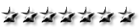
Количество сообщений : 6
Дата регистрации : 2013-10-14
 |  Тема: Re: настройки фрапса и виртуал дуба Тема: Re: настройки фрапса и виртуал дуба  14.10.13 12:19 14.10.13 12:19 | |
| Мне не много не подходит этот метод компресии т.к. мне необходимо поставить в очередь, а оно я так понимаю (с учетом того что нужно менять колово прохода в конце) не будет работать корректно, подскажите похалуйста, есть ли способ сделать целый файл за один проход ? Что бы я мог создать очередь из них (т.к. файлов много) | |
|   | | СавиК
Грозный модер


 Количество сообщений : 9225 Количество сообщений : 9225
Возраст : 36
Географическое положение : москва
Дата регистрации : 2008-10-28
 |  Тема: Re: настройки фрапса и виртуал дуба Тема: Re: настройки фрапса и виртуал дуба  14.10.13 14:15 14.10.13 14:15 | |
| есть,я так понял ты хотчешь из несколько снятых сужетов сделать и скомприсовать одно видео? | |
|   | | СавиК
Грозный модер


 Количество сообщений : 9225 Количество сообщений : 9225
Возраст : 36
Географическое положение : москва
Дата регистрации : 2008-10-28
 |  Тема: Re: настройки фрапса и виртуал дуба Тема: Re: настройки фрапса и виртуал дуба  14.10.13 14:16 14.10.13 14:16 | |
| тоесть допустим 5-ять видео слепить в одно? | |
|   | | Daymon
Кто тут?
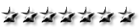
Количество сообщений : 6
Дата регистрации : 2013-10-14
 |  Тема: Re: настройки фрапса и виртуал дуба Тема: Re: настройки фрапса и виртуал дуба  14.10.13 15:31 14.10.13 15:31 | |
| мне необходимо у многих видео ужать размер и я просто хочу поставить их на автомат через список (очень разный размер видео от 100 мб до 4гб) а при твоем способе нужен контроль каждого видел т.е. присуствие | |
|   | | СавиК
Грозный модер


 Количество сообщений : 9225 Количество сообщений : 9225
Возраст : 36
Географическое положение : москва
Дата регистрации : 2008-10-28
 |  Тема: Re: настройки фрапса и виртуал дуба Тема: Re: настройки фрапса и виртуал дуба  14.10.13 17:28 14.10.13 17:28 | |
| щас сделаю сам и посмотрим как я сжимаю видео причём пофиг сколько сигментов | |
|   | | СавиК
Грозный модер


 Количество сообщений : 9225 Количество сообщений : 9225
Возраст : 36
Географическое положение : москва
Дата регистрации : 2008-10-28
 |  Тема: Re: настройки фрапса и виртуал дуба Тема: Re: настройки фрапса и виртуал дуба  14.10.13 17:28 14.10.13 17:28 | |
| сегодня,завтро выложу фрапс | |
|   | | СавиК
Грозный модер


 Количество сообщений : 9225 Количество сообщений : 9225
Возраст : 36
Географическое положение : москва
Дата регистрации : 2008-10-28
 |  Тема: Re: настройки фрапса и виртуал дуба Тема: Re: настройки фрапса и виртуал дуба  14.10.13 18:07 14.10.13 18:07 | |
| если я правильно тебя понял то я сделал всё то что ты хотел + ужал их | |
|   | | Daymon
Кто тут?
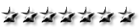
Количество сообщений : 6
Дата регистрации : 2013-10-14
 |  Тема: Re: настройки фрапса и виртуал дуба Тема: Re: настройки фрапса и виртуал дуба  14.10.13 18:14 14.10.13 18:14 | |
| Выбираем "Variable Bitrate mode" - "Multipass, 1st pass" (Многопроходное сжатие, первый проход).
Снова заходим в настройки видео кодека. Меню "Video" - "Compression...", из списка выбираем "DivX Pro 5.0.3 Codec", жмем кнопку "Configure". На первой закладке "Bitrate Control", выбираем "Variable Bitrate mode" - "Multipass, nth pass" (Многопроходное сжатие, N-ный проход).
я вот про эти два пункта и как их реализовать через Job control | |
|   | | СавиК
Грозный модер


 Количество сообщений : 9225 Количество сообщений : 9225
Возраст : 36
Географическое положение : москва
Дата регистрации : 2008-10-28
 |  Тема: Re: настройки фрапса и виртуал дуба Тема: Re: настройки фрапса и виртуал дуба  14.10.13 18:20 14.10.13 18:20 | |
| вот этого я не знаю,я обычно так видео сжимаю и не парюсь,+ всё соединяется и всё. | |
|   | | Daymon
Кто тут?
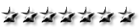
Количество сообщений : 6
Дата регистрации : 2013-10-14
 |  Тема: Re: настройки фрапса и виртуал дуба Тема: Re: настройки фрапса и виртуал дуба  14.10.13 18:30 14.10.13 18:30 | |
| соединение тут вообще не причем. тут как в очереди закачки, только это очередь на сжатие, я задаю нужные мне настройки компресии один раз, закидываю 10 роликов которые надо под эти настройки подогнать - и запускают процесс и всё могу идти гулять. Каждый файл в очереди подгоняется под эти настройки поочередно не сливаясь в кусок. | |
|   | | СавиК
Грозный модер


 Количество сообщений : 9225 Количество сообщений : 9225
Возраст : 36
Географическое положение : москва
Дата регистрации : 2008-10-28
 |  Тема: Re: настройки фрапса и виртуал дуба Тема: Re: настройки фрапса и виртуал дуба  14.10.13 18:38 14.10.13 18:38 | |
| А ТЫ ТИПО ХОЧЕШЬ НЕСКОЛЬКО РОЛИКОВ СЖАТЬ И ОТДЕЛЬ НА КАЖДЫЙ ТАК ЧТО ЛИ ЗА ОДИН РАС | |
|   | | Daymon
Кто тут?
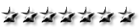
Количество сообщений : 6
Дата регистрации : 2013-10-14
 |  Тема: Re: настройки фрапса и виртуал дуба Тема: Re: настройки фрапса и виртуал дуба  14.10.13 18:53 14.10.13 18:53 | |
| | |
|   | | СавиК
Грозный модер


 Количество сообщений : 9225 Количество сообщений : 9225
Возраст : 36
Географическое положение : москва
Дата регистрации : 2008-10-28
 |  Тема: Re: настройки фрапса и виртуал дуба Тема: Re: настройки фрапса и виртуал дуба  14.10.13 18:57 14.10.13 18:57 | |
| окей.Лан сам попробую и посмотрим что получиться.
а так я просто запускаю каждый ролик отдельно и просто всё сворачиваю и ложусь спать | |
|   | | Daymon
Кто тут?
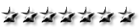
Количество сообщений : 6
Дата регистрации : 2013-10-14
 |  Тема: Re: настройки фрапса и виртуал дуба Тема: Re: настройки фрапса и виртуал дуба  14.10.13 18:59 14.10.13 18:59 | |
| интересно и по сколько же у тебя ролики ?) | |
|   | | СавиК
Грозный модер


 Количество сообщений : 9225 Количество сообщений : 9225
Возраст : 36
Географическое положение : москва
Дата регистрации : 2008-10-28
 |  Тема: Re: настройки фрапса и виртуал дуба Тема: Re: настройки фрапса и виртуал дуба  14.10.13 19:12 14.10.13 19:12 | |
| | |
|   | | | | настройки фрапса и виртуал дуба |  |
|
Похожие темы |  |
|
| | Права доступа к этому форуму: | Вы не можете отвечать на сообщения
| |
| |
| |
